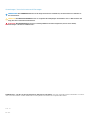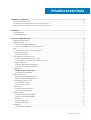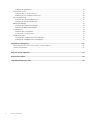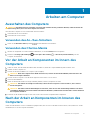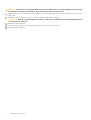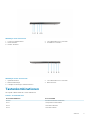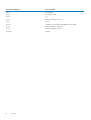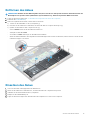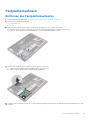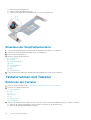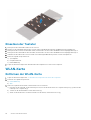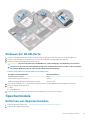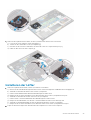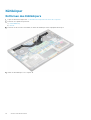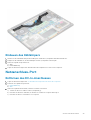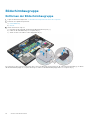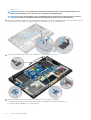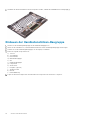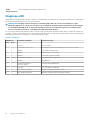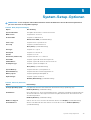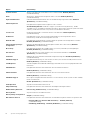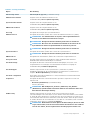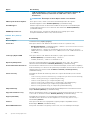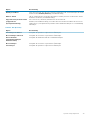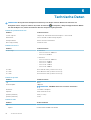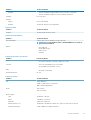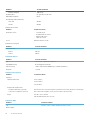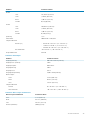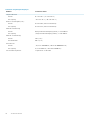Dell Precision 5520 Bedienungsanleitung
- Kategorie
- Notizbücher
- Typ
- Bedienungsanleitung

Dell Precision 5520
Benutzerhandbuch
Vorschriftenmodell: P56F
Vorschriftentyp: P56F001

Anmerkungen, Vorsichtshinweise und Warnungen
ANMERKUNG: Eine ANMERKUNG macht auf wichtige Informationen aufmerksam, mit denen Sie Ihr Produkt besser
einsetzen können.
VORSICHT: Ein VORSICHTSHINWEIS warnt vor möglichen Beschädigungen der Hardware oder vor Datenverlust und
zeigt, wie diese vermieden werden können.
WARNUNG: Mit WARNUNG wird auf eine potenziell gefährliche Situation hingewiesen, die zu Sachschäden,
Verletzungen oder zum Tod führen kann.
© 2019 Dell Inc. oder ihre Tochtergesellschaften. Alle Rechte vorbehalten. Dell, EMC und andere Marken sind Marken von Dell Inc.
oder Tochterunternehmen. Andere Markennamen sind möglicherweise Marken der entsprechenden Inhaber.
2019 - 05
Rev. A02

1 Arbeiten am Computer.................................................................................................................. 5
Ausschalten des Computers................................................................................................................................................ 5
Vor der Arbeit an Komponenten im Innern des Computers.............................................................................................5
Nach der Arbeit an Komponenten im Inneren des Computers........................................................................................5
2 Gehäuse...................................................................................................................................... 7
Systemübersicht.................................................................................................................................................................... 7
Tastenkombinationen............................................................................................................................................................9
3 Ausbau und Wiedereinbau............................................................................................................ 11
Empfohlene Werkzeuge.......................................................................................................................................................11
Bodenabdeckung.................................................................................................................................................................. 11
Entfernen der Bodenabdeckung................................................................................................................................... 11
Einsetzen der Abdeckung an der Unterseite.............................................................................................................. 12
Akku....................................................................................................................................................................................... 12
Vorsichtshinweise zu Lithium-Ionen-Akkus................................................................................................................ 12
Entfernen des Akkus......................................................................................................................................................13
Einsetzen des Akkus...................................................................................................................................................... 13
PCIe-Solid-State-Laufwerk (SSD).....................................................................................................................................14
Entfernen des Solid State Drive (SSD)....................................................................................................................... 14
Installieren des SSD-Laufwerks (Solid State Drive)...................................................................................................14
Festplattenlaufwerk.............................................................................................................................................................15
Entfernen des Festplattenlaufwerks............................................................................................................................15
Einsetzen des Festplattenlaufwerks............................................................................................................................16
Lautsprecher.........................................................................................................................................................................16
Entfernen der Lautsprecher ...................................................................................................................................16
Einbauen der Lautsprecher........................................................................................................................................... 17
Knopfzellenbatterie.............................................................................................................................................................. 17
Entfernen der Knopfzellenbatterie...............................................................................................................................17
Einsetzen der Knopfzellenbatterie............................................................................................................................... 18
Tastaturrahmen und Tastatur.............................................................................................................................................18
Entfernen der Tastatur..................................................................................................................................................18
Einsetzen der Tastatur..................................................................................................................................................20
WLAN-Karte........................................................................................................................................................................ 20
Entfernen der WLAN-Karte......................................................................................................................................... 20
Einbauen der WLAN-Karte............................................................................................................................................21
Speichermodule....................................................................................................................................................................21
Entfernen von Speichermodulen..................................................................................................................................21
Einbauen von Speichermodulen...................................................................................................................................22
Systemlüfter.........................................................................................................................................................................22
Entfernen der Lüfter .................................................................................................................................................... 22
Installieren der Lüfter.................................................................................................................................................... 23
Kühlkörper............................................................................................................................................................................ 24
Entfernen des Kühlkörpers...........................................................................................................................................24
Inhaltsverzeichnis
Inhaltsverzeichnis 3

Einbauen des Kühlkörpers............................................................................................................................................ 25
Netzanschluss-Port............................................................................................................................................................ 25
Entfernen des DC-In-Anschlusses.............................................................................................................................. 25
Einbauen des DC-In-Adapteranschlusses...................................................................................................................26
Antennenabdeckung........................................................................................................................................................... 26
Entfernen der Antennenabdeckung............................................................................................................................26
Einbauen der Antennenabdeckung..............................................................................................................................27
Bildschirmbaugruppe...........................................................................................................................................................28
Entfernen der Bildschirmbaugruppe............................................................................................................................28
Einbauen der Bildschirmbaugruppe.............................................................................................................................29
Systemplatine.......................................................................................................................................................................29
Entfernen der Systemplatine....................................................................................................................................... 29
Installieren der Systemplatine....................................................................................................................................... 31
Handballenauflage................................................................................................................................................................ 31
Entfernen der Handballenstützen-Baugruppe............................................................................................................31
Einbauen der Handballenstützen-Baugruppe.............................................................................................................32
4 Diagnostics (Diagnose)............................................................................................................... 33
Enhanced Pre-boot System Assessment – ePSA-Diagnose.........................................................................................33
Gerätestatusanzeigen.........................................................................................................................................................33
5 System-Setup-Optionen.............................................................................................................35
6 Technische Daten.......................................................................................................................40
7 Kontaktaufnahme mit Dell........................................................................................................... 45
4
Inhaltsverzeichnis

Arbeiten am Computer
Ausschalten des Computers
VORSICHT: Um Datenverlust zu vermeiden, speichern und schließen Sie alle geöffneten Dateien, und beenden Sie alle
aktiven Programme, bevor Sie den Computer ausschalten.
Sie können den Computer auf zwei verschiedene Arten ausschalten:
1. Verwenden des An-/Aus-Schalters
2. Verwenden des Charms-Menüs
Verwenden des An-/Aus-Schalters
1. Halten Sie den Betriebsschalter gedrückt , um den Bildschirm auszuschalten.
Verwenden des Charms-Menüs
1. Wischen Sie ausgehend vom rechten Rand des Bildschirms, um auf das Charms-Menü zuzugreifen.
2. Berühren Sie Settings (Einstellungen) -> Power (Ein-/Ausschalten) -> Shut down (Herunterfahren), um den
Computer auszuschalten.
Vor der Arbeit an Komponenten im Innern des
Computers
1. Stellen Sie sicher, dass die Arbeitsoberfläche eben und sauber ist, damit die Computerabdeckung nicht zerkratzt wird.
2. Schalten Sie den Computer aus.
3. Trennen Sie alle Netzwerkkabel vom Computer (falls verfügbar).
VORSICHT:
Wenn der Computer einen RJ45-Anschluss hat, trennen Sie das Netzwerkkabel, indem Sie zuerst das
Kabel vom Computer abziehen.
4. Trennen Sie Ihren Computer sowie alle daran angeschlossenen Geräte vom Stromnetz.
5. Öffnen Sie den Bildschirm.
6. Halten Sie den Betriebsschalter für einige Sekunden gedrückt, um die Systemplatine zu erden.
VORSICHT:
Um elektrische Schläge zu vermeiden, trennen Sie den Computer von der Steckdose, bevor Sie mit
Schritt 8 beginnen.
VORSICHT: Um elektrostatische Entladungen zu vermeiden, erden Sie sich mit einem Erdungsarmband oder durch
regelmäßiges Berühren einer nicht lackierten metallenen Oberfläche, während Sie einen Anschluss auf der Rückseite
des Computers berühren.
7. Entfernen Sie alle installierten ExpressCards oder Smart-Karten aus den entsprechenden Steckplätzen.
Nach der Arbeit an Komponenten im Inneren des
Computers
Stellen Sie nach Abschluss von Aus- und Einbauvorgängen sicher, dass Sie zuerst sämtliche externen Geräte, Karten, Kabel usw. wieder
anschließen, bevor Sie den Computer einschalten.
1
Arbeiten am Computer 5

VORSICHT: Verwenden Sie ausschließlich Akkus für genau diesen Dell-Computer, um Beschädigungen des Computers
zu vermeiden. Verwenden Sie keine Akkus, die für andere Dell-Computer bestimmt sind.
1. Schließen Sie alle externen Geräte an, etwa Port-Replicator, Slice-Akku oder Media-Base, und setzen Sie alle Karten ein, etwa eine
ExpressCard.
2. Schließen Sie die zuvor getrennten Telefon- und Netzwerkkabel wieder an den Computer an.
VORSICHT: Wenn Sie ein Netzwerkkabel anschließen, verbinden Sie das Kabel zuerst mit dem Netzwerkgerät und
danach mit dem Computer.
3.
Bauen Sie den Akku wieder ein.
4. Schließen Sie den Computer sowie alle daran angeschlossenen Geräte an das Stromnetz an.
5. Schalten Sie den Computer ein.
6 Arbeiten am Computer

Gehäuse
Dieses Kapitel zeigt die unterschiedlichen Gehäuseansichten zusammen mit den Ports und Steckern und erklärt die FN-
Tastenkombinationen.
Themen:
• Systemübersicht
• Tastenkombinationen
Systemübersicht
Abbildung 1. Innenansicht – Rückseite
1.
Stromversorgungsanschluss 2. Systemlüfter
3. Systemplatine 4. Festplatte
5. Lautsprecher 6. Batterie
7. E/A-Platinenkabel 8. E/A-Platine
9. WLAN-Karte 10. Videokartenlüfter
11. Speichermodule 12. Kühlkörper
2
Gehäuse 7

Abbildung 2. Vorderansicht
1.
Betriebsschalter 2. Tastatur
3. Handballenstütze 4. Touchpad
Abbildung 3. Offene Vorderansicht
1.
Kamera 2. Kamerastatusanzeige
3. Linker Lautsprecher 4. Rechter Lautsprecher
8 Gehäuse

Abbildung 4. Linke Seitenansicht
1. Stromversorgungsanschluss 2. USB 3.0-Anschluss mit PowerShare
3. HDMI-Anschluss 4. Thunderbolt 3-Anschluss
5. Headset-Anschluss
Abbildung 5. Rechte Seitenansicht
1.
Speicherkartenleser 2. USB 3.0-Anschluss mit PowerShare
3. Akkuzustandsanzeige 4. Akkustatustaste
5. Steckplatz für Kensington-Sicherheitsschloss
Tastenkombinationen
Die folgende Tabelle enthält die Tastenkombinationen.
Tabelle 1. Tastenkombination
Fn-Tastenkombination Precision 5520
Fn+ESC Zwischen Funktionen umschalten
Fn+F1 Lautsprecher stummschalten
Fn+F2 Lautstärke reduzieren
Fn+F3 Lautstärke erhöhen
Gehäuse 9

Fn-Tastenkombination Precision 5520
Fn+F4 Zurückspulen
Fn+F5 Wiedergabe/Pause
Fn+F6 Vor
Fn+F8 Anzeige umschalten (Win + P)
Fn+F9 Suchen
Fn+F10 Helligkeit der Tastaturhintergrundbeleuchtung erhöhen
Fn+F11 Bildschirmhelligkeit reduzieren
Fn+F12 Bildschirmhelligkeit erhöhen
Fn+Druck Wireless
10 Gehäuse

Ausbau und Wiedereinbau
Empfohlene Werkzeuge
Für die in diesem Dokument beschriebenen Arbeitsschritte können die folgenden Werkzeuge erforderlich sein:
• Kleiner Schlitzschraubenzieher
• Kreuzschraubenzieher der Größe 0
• Kreuzschraubenzieher der Größe 1
• T5-Torx-Schraubenzieher
• Kleiner Kunststoffstift
Bodenabdeckung
Entfernen der Bodenabdeckung
1. Folgen Sie den Anweisungen unter Vor der Arbeit an Komponenten im Innern des Computers.
2. Schließen Sie den Bildschirm, und drehen Sie den Computer mit der Unterseite nach oben.
3. Drehen Sie die Systememblem-Klappe um (1) und entfernen Sie die zehn M2x3-Schrauben, mit denen die Bodenabdeckung am
Computer befestigt ist (2).
ANMERKUNG:
Verwenden Sie für die Schrauben der Bodenabdeckung einen T5-Torx-Schraubenzieher und für die
zwei M2x8-Schrauben innerhalb der Emblemklappe einen Kreuzschlitzschraubenzieher.
4. Hebeln Sie die Bodenabdeckung an den Kanten auf und heben Sie sie an, um sie vom Computer zu entfernen.
3
Ausbau und Wiedereinbau 11

Einsetzen der Abdeckung an der Unterseite
1. Bringen Sie die Bodenabdeckung am Computer an, und lassen Sie sie einrasten.
2. Ziehen Sie die zehn M2x3-Schrauben fest, um die Bodenabdeckung am Computer zu befestigen.
ANMERKUNG:
Stellen Sie sicher, dass Sie für die Schrauben der Bodenabdeckung einen T5-Torx-Schraubenzieher
und für die zwei M2x8-Schrauben des Systememblems einen Kreuzschlitzschraubenzieher verwenden.
3. Drehen Sie die Systememblemklappe um, und lassen Sie sie einrasten.
4. Folgen Sie den Anweisungen unter Nach der Arbeit an Komponenten im Inneren des Computers.
Akku
Vorsichtshinweise zu Lithium-Ionen-Akkus
VORSICHT:
• Seien Sie vorsichtig beim Umgang mit Lithium-Ionen-Akkus.
• Entladen Sie die Batterie möglichst weit, bevor Sie sie aus dem System entfernen. Hierzu können Sie den
Netzadapter vom System trennen, damit die Batterie entladen kann.
• Düben Sie keinen Druck auf den Akkus aus, lassen Sie ihn nicht fallen, beschädigen Sie ihn nicht und führen Sie keine
Fremdkörper ein.
• Setzen Sie den Akku keinen hohen Temperaturen aus und bauen Sie Akkus und Akkuzellen nicht auseinander.
• Üben Sie keinen Druck auf die Oberfläche des Akkus aus.
• Biegen Sie den Akku nicht.
• Verwenden Sie keine Werkzeuge, um die Batterie herauszuhebeln.
• Stellen Sie sicher, dass bei der Wartung dieses Produkts sämtliche Schrauben wieder angebracht werden, da
andernfalls die Batterie und andere Systemkomponenten versehentlich durchstochen oder anderweitig beschädigt
werden können.
• Wenn sich eine Batterie aufbläht und in Ihrem Computer stecken bleibt, versuchen Sie nicht, sie zu lösen, da das
Durchstechen, Biegen oder Zerdrücken einer Lithium-Ionen-Batterie gefährlich sein kann. Wenden Sie sich in einem
solchen Fall an den technischen Support von Dell. Siehe www.dell.com/contactdell.
• Erwerben Sie ausschließlich original Batterien von www.dell.com oder autorisierten Dell Partnern und
Wiederverkäufern.
12 Ausbau und Wiedereinbau

Entfernen des Akkus
ANMERKUNG: Entladen Sie den Akku möglichst weit, bevor Sie ihn aus dem System entfernen. Hierzu können Sie den
Netzadapter vom System trennen (während das System aktiviert ist), damit das System den Akku leeren kann.
1. Folgen Sie den Anweisungen unter Vor der Arbeit an Komponenten im Innern des Computers.
2. Entfernen der Bodenabdeckung
3. Führen Sie folgende Schritte durch, um den Akku zu entfernen:
a) Trennen Sie das Akkukabel von der Systemplatine [1].
b) Entfernen Sie die sieben M2x4-Schrauben, mit denen der Akku am Computer befestigt ist [2].
c) Nehmen Sie den Akku aus dem Computer heraus [3].
• Üben Sie keinen Druck auf die Oberfläche des Akkus aus.
• Verbiegen Sie den Akku nicht.
• Verwenden Sie keine Werkzeuge, um den Akku herauszuhebeln.
• Wenn ein Akku innerhalb der oben aufgeführten Einschränkungen nicht entfernt werden kann, nehmen Sie bitte Kontakt mit dem
technischen Support von Dell auf.
Einsetzen des Akkus
1. Setzen Sie den Akku ordnungsgemäß in das Akkufach ein.
2. Ziehen Sie die sieben M2x4-Schrauben fest, mit denen der Akku am Computer befestigt wird.
3. Verbinden Sie das Batteriekabel mit der Systemplatine.
4. Bringen Sie die Bodenabdeckung an.
5. Folgen Sie den Anweisungen unter Nach der Arbeit an Komponenten im Inneren des Computers.
Ausbau und Wiedereinbau
13

PCIe-Solid-State-Laufwerk (SSD)
Entfernen des Solid State Drive (SSD)
1. Folgen Sie den Anweisungen unter Vor der Arbeit an Komponenten im Innern des Computers.
2. Entfernen Sie folgende Komponenten:
a) Bodenabdeckung
b) Akku
3. Entfernen Sie die Schraube, mit der die Solid-State-Festplatte (SSD) an der Systemplatine befestigt ist [1]. Ziehen Sie dann die SSD
aus ihrem Anschluss auf der Systemplatine [2].
Installieren des SSD-Laufwerks (Solid State Drive)
1. Kleben Sie das Wärmeleitpad auf das SSD-Laufwerk auf.
ANMERKUNG:
Das Wärmeleitpad ist nur für eine PCIe-SSD-Karte geeignet.
2. Schieben Sie das SSD-Laufwerk schräg in den SSD-Steckplatz.
3. Drücken Sie das andere Ende der Solid-State-Festplatte herunter und bringen Sie die M2x3-Schraube wieder an, mit der die Solid-
State-Festplatte an der Systemplatine befestigt ist.
4. Bauen Sie folgende Komponenten ein:
a) Akku
b) Bodenabdeckung
5. Folgen Sie den Anweisungen unter Nach der Arbeit an Komponenten im Inneren des Computers.
14
Ausbau und Wiedereinbau

Festplattenlaufwerk
Entfernen des Festplattenlaufwerks
1. Folgen Sie den Anweisungen unter Vor der Arbeit an Komponenten im Innern des Computers.
2. Entfernen Sie folgende Komponenten:
a) Bodenabdeckung
b) Batterie
3. Führen Sie die folgenden Schritte durch, um die Laufwerkshalterung vom Computer zu entfernen:
a) Entfernen Sie die vier M2x4-Schrauben, mit denen die Festplattenhalterung am Computer befestigt ist [1].
b) Heben Sie das Festplatten Festplattengehäuse [2] von der Festplattenbaugruppe [3] ab.
4. Führen Sie die folgenden Schritte durch, um die Festplatte zu entfernen:
a) Trennen Sie das Festplattenlaufwerkkabel von der Systemplatine [1].
b) Heben Sie die Festplatte aus der Handauflagenbaugruppe [2].
5. Trennen Sie den Festplatten-Interposer von der Festplattenbaugruppe, und entfernen Sie dann die Festplattenabdeckungen von der
Festplatte.
Ausbau und Wiedereinbau
15

Einsetzen des Festplattenlaufwerks
1. Bringen Sie die Festplattenlaufwerksabdeckungen wieder am Festplattenlaufwerk an.
2. Verbinden Sie die Festplatten-Zwischenplatine mit der Festplattenbaugruppe.
3. Setzen Sie die Festplattenbaugruppe auf die Handballenstützen-Baugruppe.
4. Verbinden Sie das Festplattenlaufwerkkabel mit der Systemplatine.
5. Richten Sie die Schraubenbohrungen des Festplattenlaufwerksgehäuses mit den Schraubenbohrungen in Festplattenbaugruppe aus.
6. Ersetzen Sie die vier M2x4-Schrauben, mit denen das Festplattenlaufwerk-Gehäuse an der Handballenstützen-Baugruppe befestigt
ist.
7. Bauen Sie folgende Komponenten ein:
a) Akku
b) Bodenabdeckung
8. Folgen Sie den Anweisungen unter Nach der Arbeit an Komponenten im Inneren des Computers.
Lautsprecher
Entfernen der Lautsprecher
1. Folgen Sie den Anweisungen unter Vor der Arbeit an Komponenten im Inneren des Computers.
2. Entfernen Sie folgende Komponenten:
a) Bodenabdeckung
b) Akku
3. Führen Sie folgende Schritte durch, um den Lautsprecher zu entfernen:
a) Trennen Sie das Lautsprecherkabel von der Audioplatine [1].
b) Entfernen Sie die vier M2x2-Schrauben, mit denen die Lautsprecher im Computer befestigt sind [2].
c) Heben Sie die Lautsprecher zusammen mit dem Lautsprecherkabel aus dem Computer [3].
16
Ausbau und Wiedereinbau

Einbauen der Lautsprecher
1. Platzieren Sie die Lautsprecher mithilfe der Führungsstifte auf der Handballenstützen-Baugruppe.
2. Befestigen Sie die vier M2x2-Schrauben wieder, mit denen die Lautsprecher an der Handballenstützen-Baugruppe befestigt sind.
3. Führen Sie das Lautsprecherkabel durch die Kabelführungen an der Handballenstützen-Baugruppe.
4. Schließen Sie das Lautsprecherkabel an die Systemplatine an.
5. Bauen Sie folgende Komponenten ein:
a) Akku
b) Bodenabdeckung
6. Folgen Sie den Anweisungen unter Nach der Arbeit an Komponenten im Inneren des Computers.
Knopfzellenbatterie
Entfernen der Knopfzellenbatterie
1. Folgen Sie den Anweisungen unter Vor der Arbeit an Komponenten im Innern des Computers.
VORSICHT:
Durch das Entfernen der Knopfzellenbatterie wird das BIOS auf die Standardeinstellungen
zurückgesetzt. Daher sollten Sie vor dem Entfernen des Knopfzellenakkus die BIOS-Einstellungen notieren.
2. Entfernen Sie folgende Komponenten:
a) Bodenabdeckung
b) Akku
c) WLAN-Karte
d) Festplattenlaufwerk
e) fans
f) Kühlkörperbaugruppe
g) Speichermodule
h) Systemplatine
3. Führen Sie folgende Schritte durch, um die Knopfzellenbatterie zu entfernen:
Ausbau und Wiedereinbau
17

a) Drehen Sie die Systemplatine um.
b) Heben Sie die Knopfzellenbatterie an [1].
c) Trennen Sie das Kabel der Knopfzellenbatterie [2] von der Systemplatine [3].
Einsetzen der Knopfzellenbatterie
1. Setzen Sie die Knopfzellenbatterie wieder in den entsprechenden Steckplatz am Computer ein.
2. Schließen Sie das Knopfzellenbatteriekabel auf der Systemplatine an.
3. Drehen Sie die Systemplatine um.
4. Bauen Sie folgende Komponenten ein:
a) Systemplatine
b) Speicher
c) Kühlkörperbaugruppe
d) Lüfter
e) Festplattenlaufwerk
f) WLAN-Karte
g) Akku
h) Bodenabdeckung
5. Folgen Sie den Anweisungen unter Nach der Arbeit an Komponenten im Inneren des Computers.
Tastaturrahmen und Tastatur
Entfernen der Tastatur
1. Folgen Sie den Anweisungen unter Vor der Arbeit an Komponenten im Innern des Computers.
2. Entfernen Sie folgende Komponenten:
a) Bodenabdeckung
b) Akku
c) fans
d) Kühlkörper
e) SSD
f) Speichermodul
g) Systemplatine
3. Führen Sie die folgenden Schritte durch, um die Stecker der Tastatur und Hintergrundbeleuchtung vom Computer zu trennen.
a) Heben Sie die Steckerverriegelung [1] an und trennen Sie die Kabel von den Anschlüssen [2].
b) Ziehen Sie die Schraubenabdeckungen zurück [3].
18
Ausbau und Wiedereinbau

4. Lösen Sie das LVDS-Kabel [1] und entfernen Sie die 31 M1.6x1.5-Schrauben, mit denen die Tastatur am Computer befestigt ist [2].
5. Heben Sie die Tastatur an, und entfernen Sie sie vom Computer.
Ausbau und Wiedereinbau
19

Einsetzen der Tastatur
1. Befestigen Sie die Schutzhülle wieder auf der Tastatur.
2. Richten Sie die Schraubenbohrungen der Tastatur an den Schraubenbohrungen der Handballenstützen-Baugruppe aus.
3. Befestigen Sie die 31 M1.6x1.5-Schrauben wieder, mit denen die Tastatur an der Handballenstützen-Baugruppe befestigt ist.
4. Befestigen Sie die Schutzhülle an den Schrauben, mit denen die Tastatur an der Handballenstützen-Baugruppe befestigt ist.
5. Schließen Sie die Kabel für die Tastatur und die Tastaturhintergrundbeleuchtung an der Tastatursteuerplatine an.
6. Bauen Sie folgende Komponenten ein:
a) Systemplatine
b) Festplattenlaufwerk
c) Bodenabdeckung
7. Folgen Sie den Anweisungen unter Nach der Arbeit an Komponenten im Inneren des Computers.
WLAN-Karte
Entfernen der WLAN-Karte
1. Folgen Sie den Anweisungen unter Vor der Arbeit an Komponenten im Innern des Computers.
2. Entfernen Sie folgende Komponenten:
a) Bodenabdeckung
b) Akku
3. Führen Sie folgende Schritte durch, um die WLAN-Karte zu entfernen:
a) Entfernen Sie die Schraube, um die Halterung zu lösen, mit der die WLAN-Karte am Computer befestigt ist [1]. Heben Sie die
Halterung vom Computer ab [2].
b) Trennen Sie die Antennenkabel von der WLAN-Karte [3].
c) Ziehen Sie die WLAN-Karte aus ihrem Anschluss auf der Platine, und entfernen Sie sie [4].
20
Ausbau und Wiedereinbau
Seite wird geladen ...
Seite wird geladen ...
Seite wird geladen ...
Seite wird geladen ...
Seite wird geladen ...
Seite wird geladen ...
Seite wird geladen ...
Seite wird geladen ...
Seite wird geladen ...
Seite wird geladen ...
Seite wird geladen ...
Seite wird geladen ...
Seite wird geladen ...
Seite wird geladen ...
Seite wird geladen ...
Seite wird geladen ...
Seite wird geladen ...
Seite wird geladen ...
Seite wird geladen ...
Seite wird geladen ...
Seite wird geladen ...
Seite wird geladen ...
Seite wird geladen ...
Seite wird geladen ...
Seite wird geladen ...
-
 1
1
-
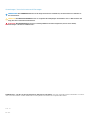 2
2
-
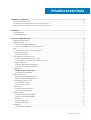 3
3
-
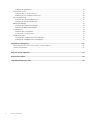 4
4
-
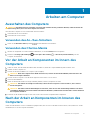 5
5
-
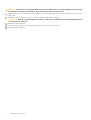 6
6
-
 7
7
-
 8
8
-
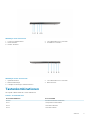 9
9
-
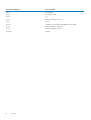 10
10
-
 11
11
-
 12
12
-
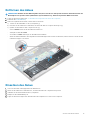 13
13
-
 14
14
-
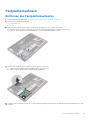 15
15
-
 16
16
-
 17
17
-
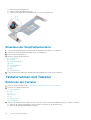 18
18
-
 19
19
-
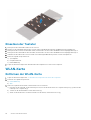 20
20
-
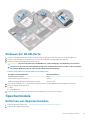 21
21
-
 22
22
-
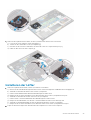 23
23
-
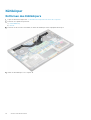 24
24
-
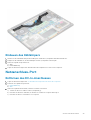 25
25
-
 26
26
-
 27
27
-
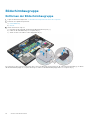 28
28
-
 29
29
-
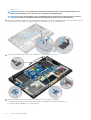 30
30
-
 31
31
-
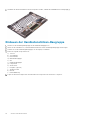 32
32
-
 33
33
-
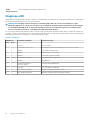 34
34
-
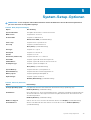 35
35
-
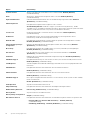 36
36
-
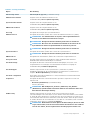 37
37
-
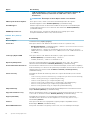 38
38
-
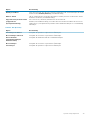 39
39
-
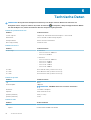 40
40
-
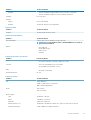 41
41
-
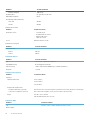 42
42
-
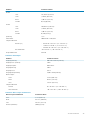 43
43
-
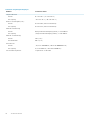 44
44
-
 45
45
Dell Precision 5520 Bedienungsanleitung
- Kategorie
- Notizbücher
- Typ
- Bedienungsanleitung
Verwandte Artikel
-
Dell Precision 5530 Benutzerhandbuch
-
Dell Precision 5540 Benutzerhandbuch
-
Dell XPS 15 9560 Schnellstartanleitung
-
Dell XPS 15 7590 Benutzerhandbuch
-
Dell XPS 15 7590 Benutzerhandbuch
-
Dell XPS 15 9570 Benutzerhandbuch
-
Dell XPS 15 9570 Benutzerhandbuch
-
Dell Vostro 5301 Bedienungsanleitung
-
Dell Vostro 3405 Bedienungsanleitung
-
Dell Vostro 7590 Bedienungsanleitung